Mehmonxona Wi-Fi kirish sahifasiga yo'naltirilmayapti: soniyalarda qanday tuzatish kerak

Mundarija
Mening ishimning tabiatiga ko'ra, men ko'p sayohat qilishim kerak, shuning uchun men turli mehmonxonalar va Airbnbs-da qolish bo'yicha katta tajribaga ega bo'ldim.
Men doimo e'tibor beradigan xususiyatlardan biri chunki joy bron qilishdan oldin bepul Wi-Fi mavjud. Ushbu Wi-Fi ulanishlarining aksariyati host tomonidan taqdim etilgan foydalanuvchi nomi va parol yordamida tarmoqqa kirishni talab qiladi.
Men hech qachon tarmoqqa kirishda muammoga duch kelmadim. Biroq, yaqinda qilgan sayohatim davomida kompyuterimni Wi-Fi tarmog'iga ulash uchun biroz vaqt kerak bo'ldi.
Boshqa vaqtlardan farqli o'laroq, Wi-Fi avtomatik ravishda kirish sahifasiga yo'naltirilmadi, shuning uchun men ulanishga kira olmadim.
Men ilgari hech qachon bunday muammoga duch kelmaganim uchun, men buni qanday hal qilishni bilmasdim. Shunday qilib, men bir qayiqda boshqalar bor yoki yo'qligini bilish uchun kichik tadqiqot qilishga qaror qildim.
Meni hayratda qoldirganim shundaki, bu ko'p odamlar sayohat paytida duch keladigan keng tarqalgan muammo edi. Bir nechta qo‘llanmalar va forumlarni o‘qib chiqqanimdan so‘ng, muammoni hal qilishda yordam beradigan mumkin bo‘lgan tuzatishlar ro‘yxatini o‘ylab topdim.
Agar mehmonxona Wi-Fi kirish sahifasiga yo‘naltirilmayotgan bo‘lsa. avtomatik ravishda, noutbukingizdagi uchinchi tomon DNS sozlamalarini o'chirib qo'ying, avtomatik IP manzilini belgilashga o'ting yoki yo'riqnoma standart sahifasini ishga tushirishga harakat qiling.
Agar bu ishlamasa, men boshqa tuzatishlar haqida ham aytib o'tdim, jumladan, xavfsiz bo'lmagan HTTPS sahifalari uchun inkognito rejimidan foydalanish, brauzer keshini tozalash,va xavfsizlik devorini o'chirish.
Uchinchi tomon DNS sozlamalarini o'chirish

DNS yoki domen nomi serveri tashrif buyurmoqchi bo'lgan veb-saytning xost nomiga uning IP manziliga mos keladi.
Kompyuteringiz avtomatik ravishda routerlardan DNS serverini oladi va sizni ko'pincha kirish sahifasiga olib boradi. Ko'pchilik ommaviy tarmoqlar bunga tayanadi.
Ammo, agar siz GoogleDNS yoki OpenDNS kabi uchinchi tomon DNS-larini qo'shgan bo'lsangiz, ular kompyuteringizga routerning DNS serverini olishiga va kirish sahifasiga kirishiga to'sqinlik qilishi mumkin.
Buni hal qilishning yagona yo'li uchinchi tomon DNS serverlarini olib tashlash va umumiy tarmoqqa qayta ulanishdir.
Har qanday uchinchi tomon DNS serverlarini o'chirish uchun quyidagi amallarni bajaring:
- Tizim sozlamalariga o'ting.
- Internet va tarmoq sozlamalarini tanlang.
- Tarmoq va almashish markazini oching.
- Ulanmoqchi bo'lgan ulanishni tanlang.
- Ulanishni o'ng tugmasini bosing va xususiyatlarni oching.
- Qalqib chiquvchi oynadan Internet Protocol Version 4-ni tanlang.
- Keyin xususiyatlarni oching.
- Avtomatik IP tugmasini bosing.
- Xususiyatlar oynasini yoping.
- Ishga tushirish oynasini ochish uchun Windows va R tugmasini bosing.
- Cmd kiriting va enter tugmasini bosing.
- Buyruqlar satriga “ipconfig / flushdns” yozing, enter tugmasini bosing va oynani yoping.
- Tarmoqni uzing va qayta ulang.
Yuqorida aytilgan qadamlarfaollashtirilgan uchinchi tomon DNS-ni o'chiring, DNS keshini tozalang va ulanishni qayta yoqing.
Agar DNS umumiy tarmoqqa ulanishingizga xalaqit berayotgan bo'lsa, bu muammoni hal qiladi.
Avtomatik IP-manzilni belgilashga o'ting
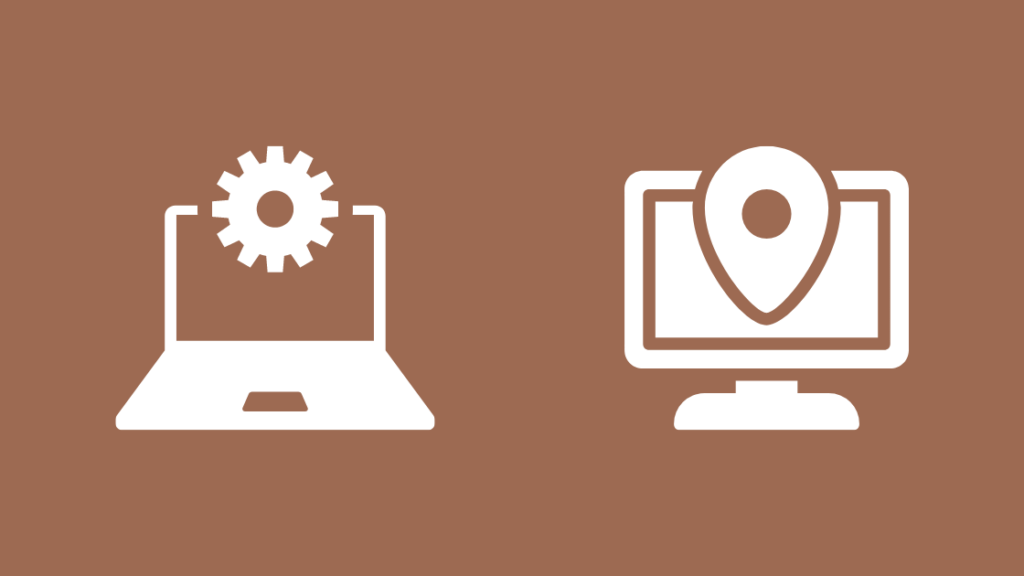
marshrutizatorni boshqa joyga ko'chiring, siz TCP/IP sozlamalarini o'zgartirishingiz kerak.
Ammo, agar siz tarmoq sozlamalarini o'zgartirsangiz va avtomatik Dynamic Host Configuration Protocol (DHCP) ni tanlasangiz, har safar TCP/IP sozlamalariga aralashishingiz shart emas.
U avtomatik ravishda TCP/IP sozlamalarini, jumladan, domen nomlari tizimi (DNS) va Windows Internet nomlari xizmatini (WINS) sozlaydi.
Avtomatik IP manzil belgilashga oʻtish uchun quyidagi amallarni bajaring:
- Boshlash uchun o'ting.
- Sozlamalarni tanlang.
- Tarmoq & internet.
- Wi-Fi-ni tanlang.
- Ma'lum tarmoqlarni boshqarish bo'limiga o'ting.
- Ulanmoqchi bo'lgan tarmoqni tanlang.
- IP tayinlash bo'limiga o'ting va Tahrirlash tugmasini bosing.
- Tarmoqni tahrirlash ostida IP sozlamalari yangi oynada Avtomatik (DHCP) ni tanlang.
- Sozlamalarni saqlash uchun Ok tugmasini bosing.
Sozlamalarni o'zgartirganingizdan so'ng, uni uzib, qayta ulash orqali ulanishni yangilang. Bu sizni avtomatik ravishda kirish sahifasiga yo'naltiradi.
Routerning standart sahifasini ishga tushirishga urinib ko'ring
Agar siz hali ham kirish sahifasiga kira olsangiz, uni majburlab ko'ring.routerning standart sahifasini ishga tushirish orqali brauzer.
Routerning standart sahifasini ochish uchun quyidagi amallarni bajaring:
- Kompyuteringizni tarmoqqa ulang.
- Har qanday brauzerni oching.
- Manzil satriga 192.168.1.1 yoki 1.1.1.1 yoki //localhost yozing.
- Enter tugmasini bosing.
Bu sizni kirish sahifasiga yo'naltirishi kerak. Biroq, agar bu IP manzillar ishlamasa, manzillar qatoriga kompyuteringizning IP manzilini qo‘shib ko‘ring.
Kompyuteringizning IP manzilini tekshirish uchun quyidagi amallarni bajaring:
- boshqaruv paneli.
- Tarmoq sozlamalariga o'ting.
- Pastga aylantiring va IP manzilni tekshiring.
Router IP-ni oling va iPhone-da birlamchi sahifani ishga tushiring
Agar kompyuteringizda routerning standart sahifasidan foydalanib kirish sahifasiga kira olmasangiz, unga smartfoningiz orqali kirishga harakat qiling.
IPhone-dan foydalanib marshrutizatorning standart sahifasiga kirish uchun quyidagi amallarni bajaring:
- Telefoningizni tarmoqqa ulang.
- Har qanday brauzerni oching.
- Manzil satriga 192.168.1.1 yoki 1.1.1.1 yoki //localhost yozing.
- Enter tugmasini bosing.
Bu telefoningizda kirish sahifasini ochishi kerak. E'tibor bering, agar sizda Android qurilmangiz bo'lsa, bu qadamlar unga ham mos keladi.
Xavfsiz HTTPS sahifalari uchun inkognito rejimidan foydalaning
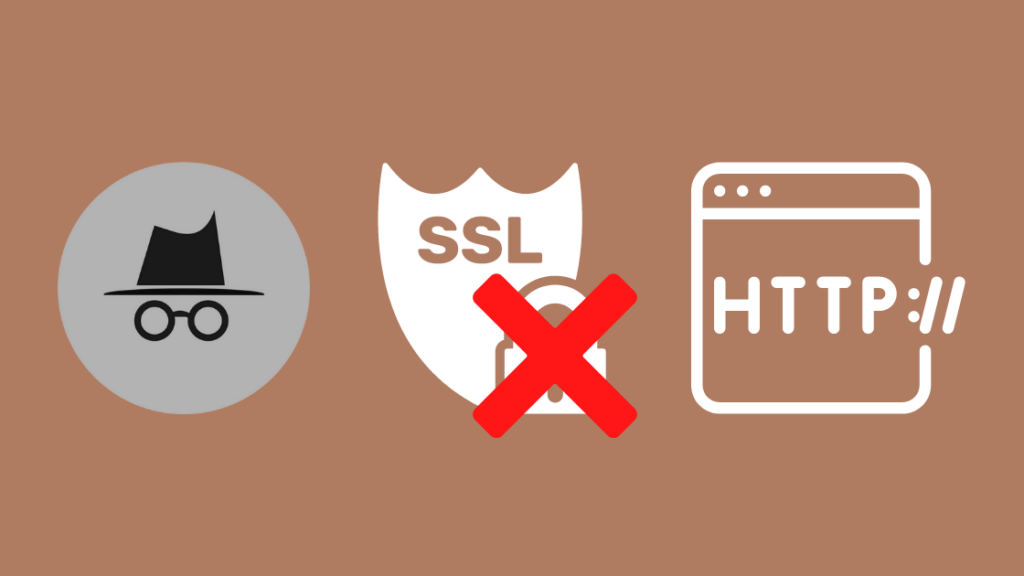
DNS-ni o'zgartirib, DNS keshini tozalagan bo'lsangiz ham, brauzer keshi hali ham DNS-dan foydalanishga harakat qilish ehtimoli yuqori. ilgari veb-saytlarga kirish uchun foydalanilgan ma'lumotlar.
Bu shunday bo'ladikirish sahifasini yuklashiga yo'l qo'ymaslik.
Bu muammoni brauzer keshini tozalash orqali hal qilish mumkin bo'lsa-da, u barcha veb-saytlarga qayta kirishingizni talab qiladi.
Shuning uchun bu muammoni halqani uzish orqali hal qilgan ma'qul. Buni yangi narsaga tashrif buyurish orqali amalga oshirish mumkin.
Brauzer oldingi DNS ma'lumotlariga kirishga urinmasligi uchun quyidagi amallarni bajaring:
- Kompyuteringizni tarmoqqa ulang.
- Brauzerni oching.
- Inkognito oynasini oching. Bu toza varaqni yuklaydi.
- Example.com kabi HTTPS bo'lmagan saytga tashrif buyuring.
Boshqa variant - Wi-Fi tarmog'iga ulanayotganda brauzeringiz kirishga harakat qilayotgan veb-saytga tashrif buyurish. Veb-sayt siz foydalanayotgan operatsion tizimga bog'liq.
Shuningdek qarang: Talab bo'yicha DirecTV ishlamayapti: soniyalarda qanday tuzatish kerak- Apple iOS va macOS: captive.apple.com
- Microsoft Windows: www.msftncsi.com/ncsi.txt
- Google Android va Chrome: google. com/generate_204
Brauzer keshini tozalash
Brauzeringiz maʼlumotlarini tozalash asabiylashsa-da, agar bu tuzatishlarning hech biri sizga yordam bermasa, davom etib, undan xalos boʻlishingiz kerak boʻladi. barcha saqlangan keshdan.
Boshqa ma'lumotlar bilan bir qatorda keshda DNS ma'lumotlari ham saqlanadi. Shunday qilib, yangi Wi-Fi ulanishiga ulanayotganda, u uni olishga harakat qiladi.
Bu brauzerning kirish sahifasini yuklashiga to'sqinlik qiladigan tsiklni yaratadi. Bunday hollarda brauzer keshini tozalash loopni buzishi va brauzerni ochishga majbur qilishi mumkinkirish sahifasi.
Brauzer keshini tozalash uchun quyidagi amallarni bajaring:
- Chrome brauzerini oching.
- Sozlamalarga o'ting.
- Chap tarafdagi qidirish satriga bosing va “Brauzer maʼlumotlarini tozalash” deb yozing.
- Nimani tozalashni tanlash tugmasini bosing.
- Keshlangan rasm va fayllarni tanlang va ma'lumotlarni tozalash tugmasini bosing.
Veb-brauzer qurilmangizni qayta ishga tushiring
Agar ushbu maqolada keltirilgan tuzatishlarning hech biri sizga yordam bermasa, quvvat aylanishini amalga oshirish uchun qurilmani qayta ishga tushirib ko'ring.
Ba'zida vaqtinchalik nosozliklar yoki xatolar tufayli kompyuterdagi ba'zi ilovalar to'g'ri ishlamay qoladi.
Tizimni qayta ishga tushirish barcha operatsiyalarni yangilaydi, vaqtinchalik xato va nosozliklarni oʻchiradi.
Qurilmangizni qayta ishga tushirish uchun quyidagi amallarni bajaring:
- Kompyuterni o'chiring.
- Quvvat simini rozetkadan ajratib oling. Agar siz noutbukdan foydalansangiz, batareyani chiqarib oling.
- 120 soniya kuting.
- Quvvat simini rozetkaga ulang yoki batareyani joylashtiring.
- 120 soniya kuting.
- Qurilmani yoqing.
Ushbu jarayon katta ehtimol bilan operatsiyalarni yangilaydi va vaqtinchalik asosiy muammoni hal qiladi.
Xavfsizlik devorini o'chirib qo'ying
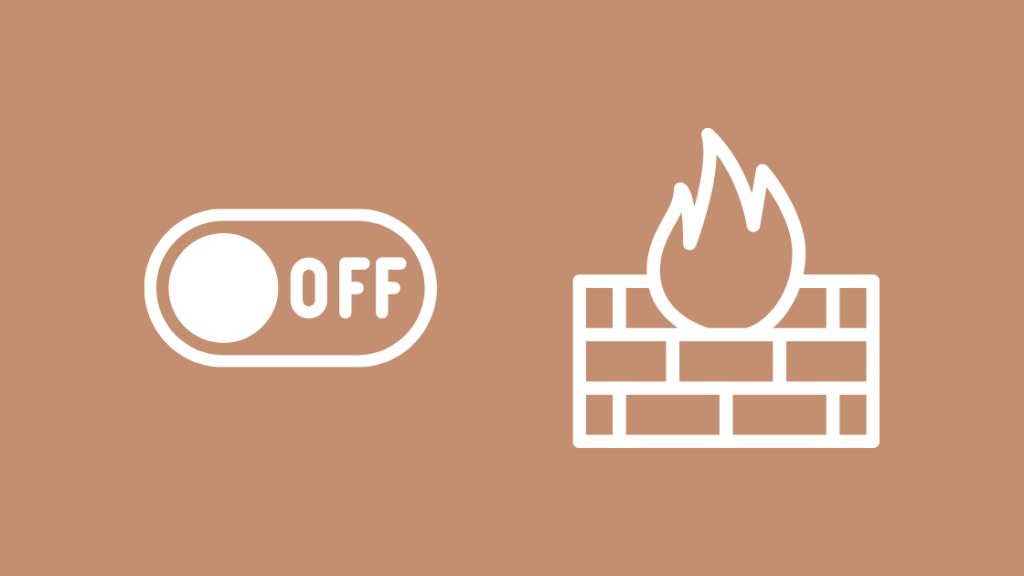
Sizning oxirgi chorangiz - noutbukingizni o'chirib qo'yish. xavfsizlik devori. Xavfsizlik devori har qanday zararli faoliyatning kompyuteringizga ta'sir qilishini oldini olganligi sababli, u umumiy tarmoqni xavfli deb hisoblashi mumkin.
Shuning uchun, agar kompyuteringizning xavfsizlik devori ulanishni tahdid deb hisoblasa, u ruxsat bermaydi.brauzer u bilan bog'lanadi.
Buni hal qilishning eng yaxshi yo'li xavfsizlik devorini biroz vaqtga o'chirib qo'yishdir.
Birlamchi Windows xavfsizlik devori sozlamalarini tiklash uchun quyidagi amallarni bajarishingiz kerak:
- Oyna va S tugmalarini bosib qidiruv oynasini oching.
- Qidiruv satriga Windows Defender xavfsizlik devorini kiriting.
- Windows Defender xavfsizlik devori degan birinchi natijani bosing.
- Bu boshqaruv paneli appletini ochadi.
- Chap tarafdagi paneldan Defender xavfsizlik devorini o'chirish tugmasini bosing.
Bu xavfsizlik devorini o'chiradi. Keyin, kompyuteringizni qayta ishga tushiring va tarmoqqa kirishga harakat qiling.
Izoh: Xavfsizlik devorini o'chirish tavsiya etilmaydi. Bu sizning kompyuteringizni zararli harakatlar va aloqalarga himoyasiz qoldirishi mumkin.
Mehmonxona xodimlariga murojaat qiling
Agar siz hali ham tarmoqqa ulanish imkoniga ega boʻlmasangiz, mehmonxona xodimlari bilan bogʻlanish vaqti kelgan boʻlishi mumkin.
Siz texnik guruh bilan bog'lanishingizga yordam berish uchun qabulxonaga yoki manfaatdor shaxsga qo'ng'iroq qilishingiz mumkin.
Ular sizga telefon orqali jarayonni tushuntirib berishadi yoki xonangizga guruh yuborishadi.
Xulosa
Ushbu maqolada aytib o'tilgan muammolarni bartaraf etish usullariga qo'shimcha ravishda, xavfsiz tarmoqqa ulanishingizni ta'minlash orqali ushbu muammoni tuzatishga harakat qilishingiz mumkin.
Agar mehmonxona Wi-Fi tarmogʻi nomi yonida qulf belgisi boʻlsa, u katta ehtimol bilan xavfsizdir. Yana bir oddiy usul - butarmoq sozlamalarini tozalang. Buni yangi tarmoq joylashuvini yaratish orqali qilishingiz mumkin.
Shuningdek qarang: Wii-ni Smart TV-ga qanday ulash mumkin: oson qo'llanmaBuni Tizim sozlamalariga oʻtish va ulanishga harakat qilayotgan tarmoqni tanlash orqali amalga oshirish mumkin.
Joylashuvlarni tahrirlash opsiyasiga o‘ting va yangi joy qo‘shing. Shundan so'ng, qurilmani qayta yoqing va tarmoqqa ulanishga harakat qiling.
Siz ham o'qishdan bahramand bo'lishingiz mumkin:
- Walmart-da Wi-Fi bormi? Siz bilishingiz kerak bo'lgan hamma narsa
- Comcast 10.0.0.1 ishlamayapti: qanday tuzatish kerak
- Comcast Xfinity Routerda xavfsizlik devori sozlamalarini qanday o'zgartirish mumkin
- Nega mening Wi-Fi signalim birdan zaif
- Ethernet Wi-Fidan sekinroq: soniyalarda qanday tuzatish mumkin
Ko'p beriladigan savollar
Mac-da mehmonxona Wi-Fi-ga qanday ulanish mumkin?
Sozlamalarga o'ting va ulanmoqchi bo'lgan Wi-Fi-ni tanlang. uchun.
Hilton Wi-Fi-ga qanday ulanish mumkin?
Sozlamalarga o‘ting va “hhonors”, “BTOpenzone” yoki “BTWiFi” tarmoq ulanishini tanlang. Keyin brauzerni oching va hisob ma'lumotlaringizni qo'shing.
Mac-da Wi-Fi shartlarini qanday qabul qilasiz?
Wi-Fi tarmog'iga ulanayotganda SSID yonidagi belgini belgilang va o'ng tarafdagi “i” tugmasini bosing.
Mac-da tarmoq sozlamalarini qanday tiklash mumkin?
Tizim sozlamalariga o'ting, tarmoqni bosing va tarmoq sozlamalarini quyidagi manzildan o'rnating. U yerda.

